Pendahuluan
File PDF (Portable Document Format) dikenal karena kemampuannya untuk mempertahankan format dokumen, termasuk tata letak, font, dan gambar, sehingga ideal untuk distribusi dan arsip. Namun, kebutuhan untuk mengedit dokumen seringkali mengharuskan konversi dari PDF ke format yang dapat diedit, seperti Microsoft Word (.doc atau .docx). Konversi ini, jika tidak dilakukan dengan tepat, dapat mengakibatkan hilangnya format, pergeseran teks, dan kerusakan keseluruhan tata letak. Artikel ini akan membahas berbagai metode untuk mengkonversi file PDF ke Word dengan mempertahankan format aslinya secara maksimal, menjelaskan kelebihan dan kekurangan masing-masing metode, dan memberikan tips untuk mencapai hasil terbaik.
I. Metode Konversi PDF ke Word
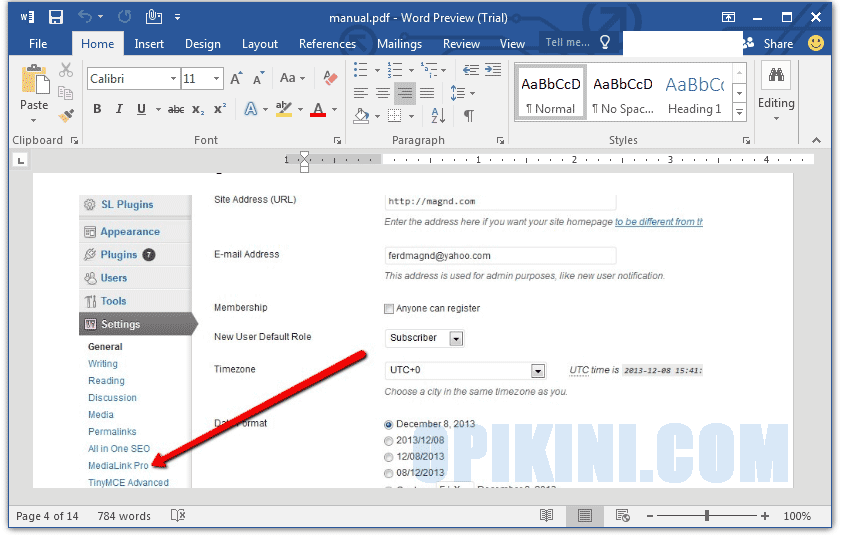
Terdapat beberapa metode yang dapat digunakan untuk mengkonversi file PDF ke Word, masing-masing memiliki tingkat keberhasilan dan kompleksitas yang berbeda. Metode-metode ini dapat dikategorikan menjadi tiga kelompok utama:
A. Menggunakan Software Konversi Khusus
Berbagai perangkat lunak khusus dirancang untuk konversi PDF ke Word. Software ini umumnya menawarkan antarmuka yang user-friendly dan fitur-fitur canggih untuk memaksimalkan akurasi konversi. Beberapa contoh software populer meliputi:
-
Adobe Acrobat Pro DC: Sebagai software PDF terkemuka, Adobe Acrobat Pro DC menawarkan fitur konversi PDF ke Word yang sangat handal. Keunggulannya terletak pada kemampuannya untuk mempertahankan format kompleks, termasuk tabel, grafik, dan kolom, dengan akurasi yang tinggi. Namun, software ini berbayar dan relatif mahal.
-
Nitro PDF Pro: Merupakan alternatif yang kuat untuk Adobe Acrobat Pro DC. Nitro PDF Pro menawarkan fitur konversi yang andal, antarmuka yang intuitif, dan harga yang lebih terjangkau dibandingkan Adobe Acrobat Pro DC.
-
Smallpdf: Smallpdf merupakan layanan berbasis web yang menawarkan konversi PDF ke Word secara online. Keunggulannya adalah kemudahan akses dan penggunaan, tanpa perlu instalasi software. Namun, fitur-fitur yang ditawarkan mungkin lebih terbatas dibandingkan software desktop. Selain itu, ketergantungan pada koneksi internet juga menjadi pertimbangan.
-
Online Converter Lainnya: Banyak website lain yang menawarkan layanan konversi PDF ke Word secara gratis atau berbayar. Perlu diperhatikan untuk memilih website yang terpercaya dan aman untuk melindungi data Anda. Pastikan untuk membaca ulasan dan testimoni pengguna sebelum menggunakan layanan tersebut.
B. Menggunakan Fitur Terintegrasi di Microsoft Word
Microsoft Word versi terbaru juga menyediakan fitur untuk membuka dan mengkonversi file PDF secara langsung. Cara ini relatif mudah dan praktis, namun hasilnya mungkin tidak sebaik software konversi khusus, terutama untuk dokumen PDF yang kompleks. Keberhasilan konversi sangat bergantung pada kualitas dan kompleksitas file PDF yang dikonversi.
C. Menggunakan Software Open Source
Beberapa software open source juga dapat digunakan untuk mengkonversi PDF ke Word. Contohnya adalah LibreOffice. Software ini gratis dan dapat dijalankan di berbagai sistem operasi. Meskipun kualitas konversinya cukup baik untuk dokumen sederhana, hasilnya mungkin kurang optimal untuk dokumen PDF yang kompleks dan kaya akan elemen grafis.
II. Tips untuk Mengoptimalkan Konversi
Untuk mendapatkan hasil konversi yang optimal, perhatikan beberapa tips berikut:
-
Pilih Metode yang Tepat: Pilih metode konversi yang sesuai dengan kompleksitas dokumen PDF Anda. Untuk dokumen yang kompleks, gunakan software konversi khusus seperti Adobe Acrobat Pro DC atau Nitro PDF Pro. Untuk dokumen sederhana, metode terintegrasi di Microsoft Word atau software open source mungkin sudah cukup.
-
Periksa Kualitas File PDF: Pastikan file PDF yang akan dikonversi memiliki kualitas yang baik. File PDF yang rusak atau terkompresi secara berlebihan dapat menghasilkan hasil konversi yang buruk.
-
Uji Coba: Sebelum mengkonversi seluruh dokumen, coba konversi sebagian kecil dokumen terlebih dahulu untuk melihat kualitas hasil konversinya. Hal ini akan membantu Anda untuk menentukan metode konversi yang paling tepat dan melakukan penyesuaian jika diperlukan.
-
Periksa Hasil Konversi: Setelah konversi selesai, periksa kembali hasil konversinya dengan teliti. Perbaiki kesalahan format, pergeseran teks, atau masalah lain yang mungkin terjadi.
-
Pertimbangkan OCR (Optical Character Recognition): Jika dokumen PDF Anda berupa scan dokumen, Anda mungkin perlu menggunakan software OCR untuk mengenali teks dalam gambar sebelum melakukan konversi. Software OCR akan mengubah gambar teks menjadi teks yang dapat diedit.
-
Simpan dengan Format yang Tepat: Simpan file hasil konversi dengan format yang sesuai, baik itu .doc atau .docx. Format .docx umumnya lebih disarankan karena menawarkan kompatibilitas yang lebih baik dan fitur-fitur yang lebih lengkap.
-
Manfaatkan Fitur Pengaturan: Banyak software konversi menawarkan pengaturan yang memungkinkan Anda untuk mengontrol kualitas dan aspek konversi. Eksplorasi fitur-fitur ini untuk mendapatkan hasil konversi yang terbaik.
III. Kesimpulan
Konversi PDF ke Word tanpa perubahan format merupakan proses yang membutuhkan pemilihan metode dan teknik yang tepat. Tidak ada metode tunggal yang sempurna untuk semua jenis dokumen PDF. Pemilihan metode yang tepat bergantung pada kompleksitas dokumen, anggaran, dan tingkat keahlian pengguna. Dengan mengikuti tips dan panduan yang telah dijelaskan di atas, Anda dapat memaksimalkan peluang untuk mendapatkan hasil konversi yang akurat dan mempertahankan format dokumen asli. Ingatlah untuk selalu memeriksa hasil konversi dan melakukan koreksi jika diperlukan untuk memastikan akurasi dan kualitas dokumen hasil konversi. Jangan ragu untuk bereksperimen dengan berbagai metode untuk menemukan metode yang paling sesuai dengan kebutuhan Anda.

